目录
如果你觉得自己搭建太麻烦 你可以使用推荐的机场,无需自己搭建
更多一键脚本:
注意本教程使用 centOS 7作为演示版本,如果你没有其他要求的话请选择 centOS 7系统
本X2ray一键脚本需要准备如下:
1. 准备一个境外服务器,想服务器速度快请参考 搬瓦工VPS购买教程 或从 CN2 GIA VPS商家推荐 选购,想ip被封后免费换请参考:购买vultr服务器超详细图文教程。如果你不知道什么样的vps更适合你请看这里
2. 如果vps运营商开启了防火墙(阿里云、Ucloud、腾讯云、AWS、GCP等商家默认有,搬瓦工/hostdare/vultr等商家默认关闭),请先登录vps管理后台放行80和443端口,否则可能会导致获取证书失败
3. ssh连接到服务器。Windows系统请参考 Bitvise连接Linux服务器教程,mac用户请参考 Mac电脑连接Linux教程。
4.如果你觉得搭建流程太麻烦,可以考虑Justmysocks的代理服务,可以免去搭建流程,速度和性价比也不错。just-my-socks购买和使用教程
Xray一键代码安装
执行一件安装命令
bash <(curl -Ls https://raw.githubusercontent.com/vaxilu/x-ui/master/install.sh)
1.选择 y

2.依次按照如下输入,你也可以自定义,前提是你知道这些字段的含义。 其中 root 和admin 是xray管理后台的账户密码 这个账号记住,后面需要用到
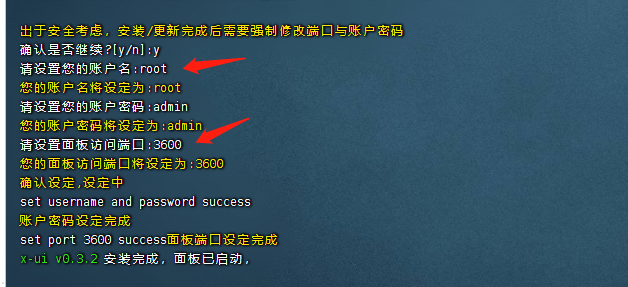
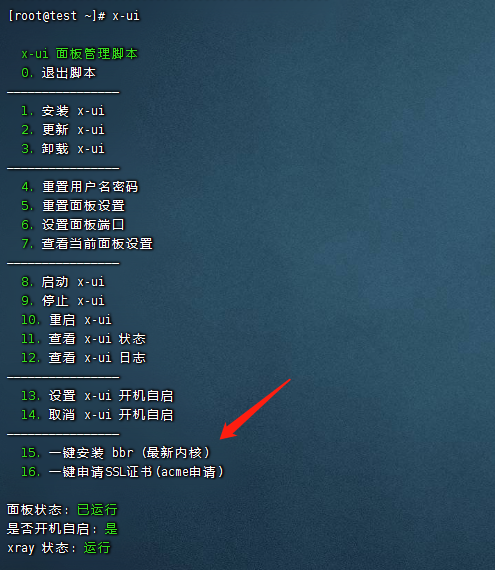
4.输入15 安装bbr加速
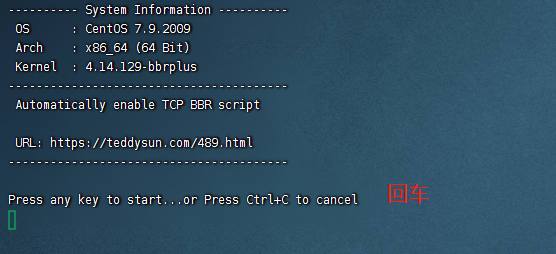
5.出现提示已经安装bbr成功
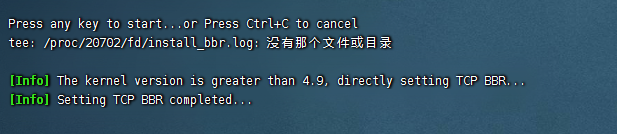
放行3600端口
如果你不会操作请参考教程

小技巧:测试端口是否能连接上:
写上你的 VPS IP 跟端口;内容为 ip:端口,示例:
1.1.1.1:443,然后点击Go;或者直接回车如果显示 successful;证明端口能连接;如果显示 failed;那是无法连接上端口。
使用V2ray vmess+tcp节点服务器
1,进入xray节点管理后台,后台地址是 你的服务器ip:3600 (注意中间的: 是存在的)。 比如我们后台地址是: 141.164.540.73:3600 你就可以通过浏览器打开这个后台。 输入前面你设置的账号和密码
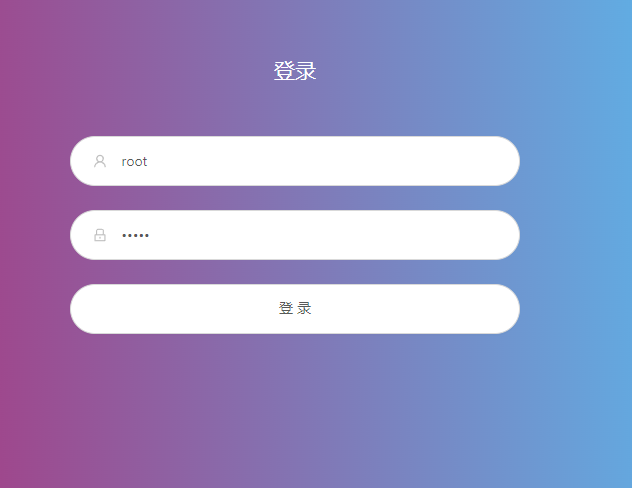
2.添加节点信息
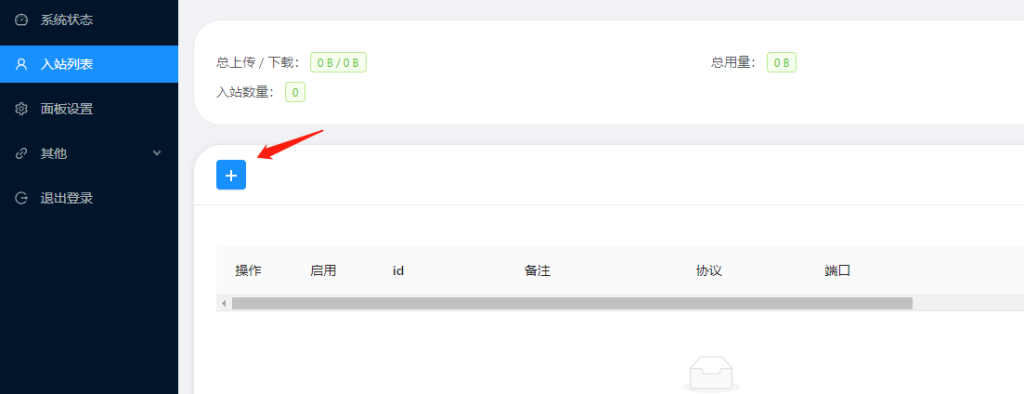
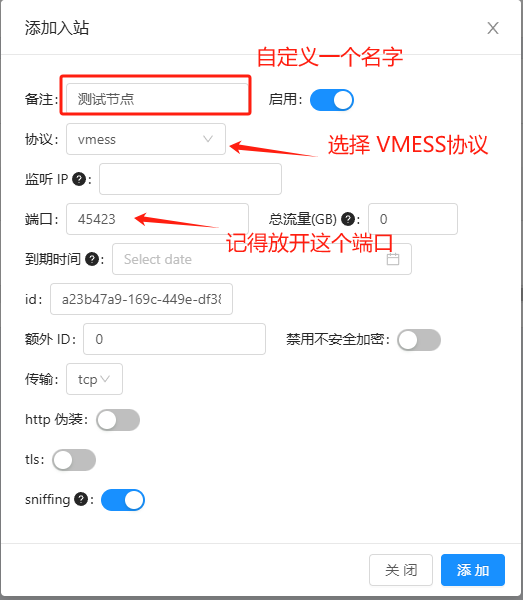
注意:放行配置节点的端口(示例是:45423)

3.复制节点信息 配置到梯子客户端(以v2rayN 为例)
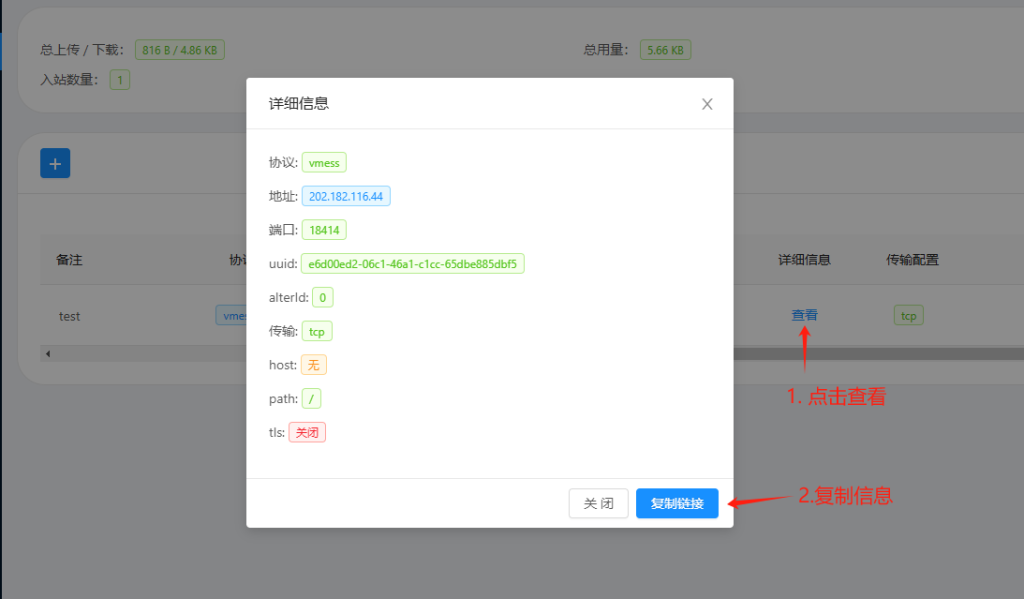
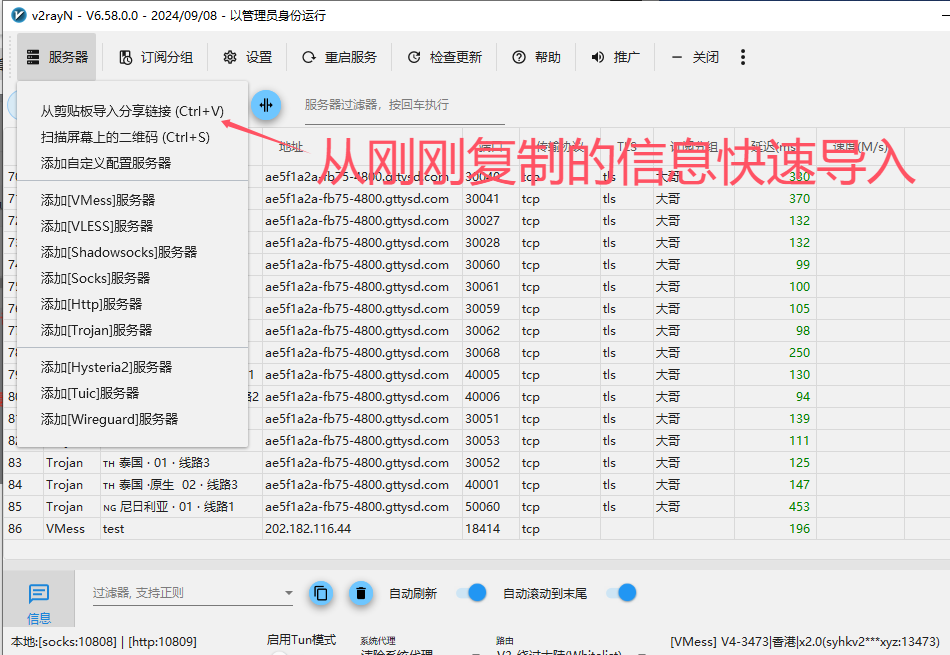
测试链接显示延迟数值表示路线通畅
如果你不会使用客户端 请看这个教程
使用xray节点服务器(安全性更高)
(如果你太麻烦,使用vmess+tcp节点已经足够)
条件:
- 1.如果用VMESS+WS+TLS或者VLESS系列协议,则还需一个域名。对域名没有要求,国内/国外注册的都可以,不需要备案,不会影响使用,也不会带来安全/隐私上的问题。购买域名可参考:Namesilo购买域名详细教程。
- 使用Cloudflare 托管域名,参考这个教程
- 获取Cloudflare Global API Key的方法:
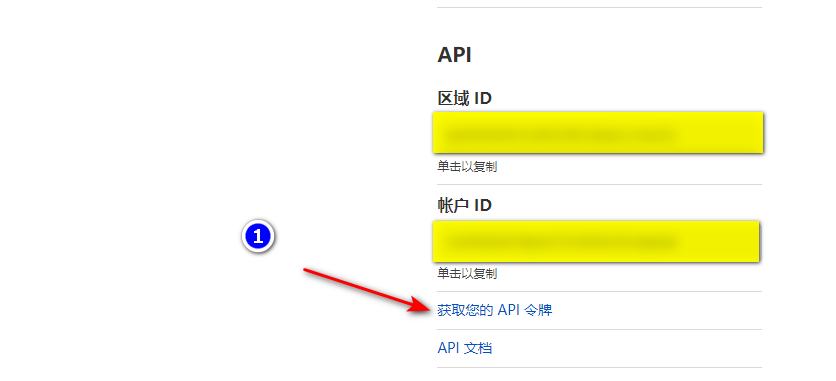
配置步骤
1.使用脚本提供的快捷方式配置证书(跟着提示走)
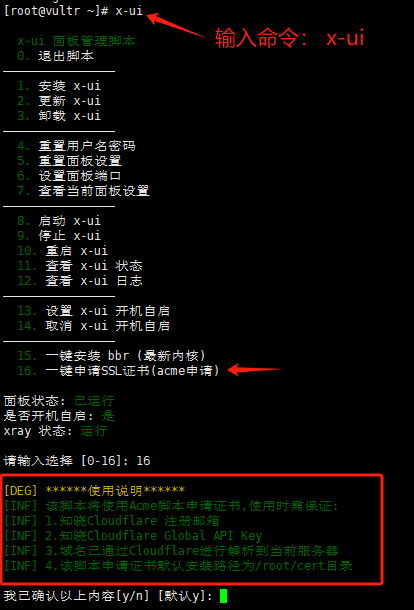
(注意:配置完成后记得放行相关端口)
2.配置xray节点链接信息
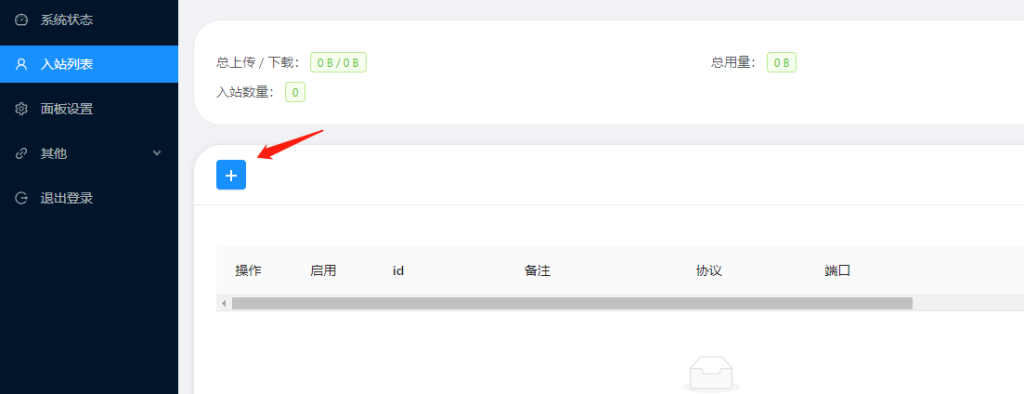
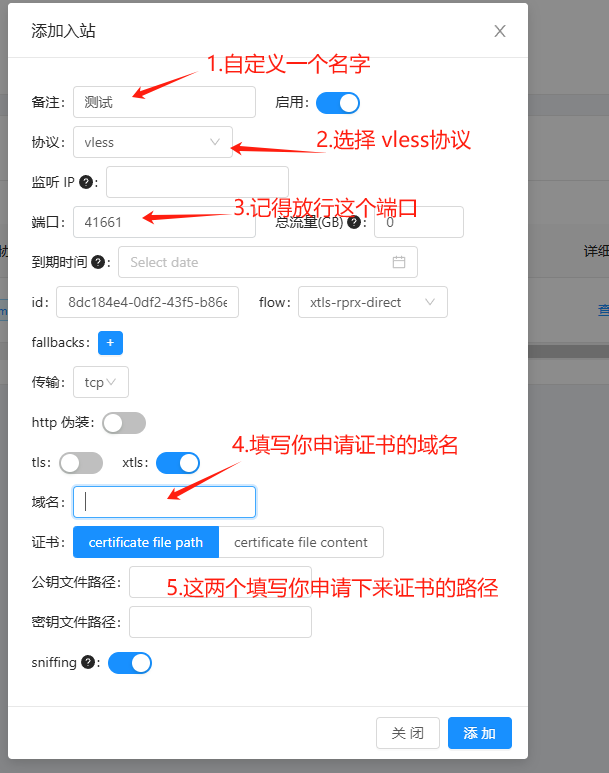
3. 到这里 你已经完成节点的搭建了, 你可以通过扫码的方式 将节点信息导入你的代理上网工具
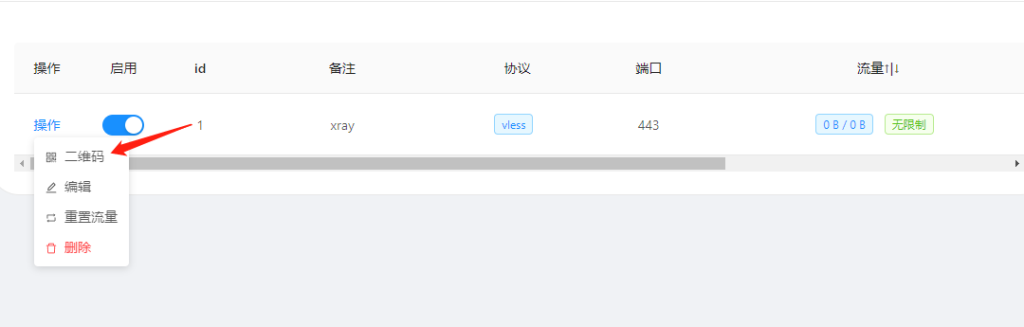
你也可以通过复制协议链接的方式导入到你的代理上网工具
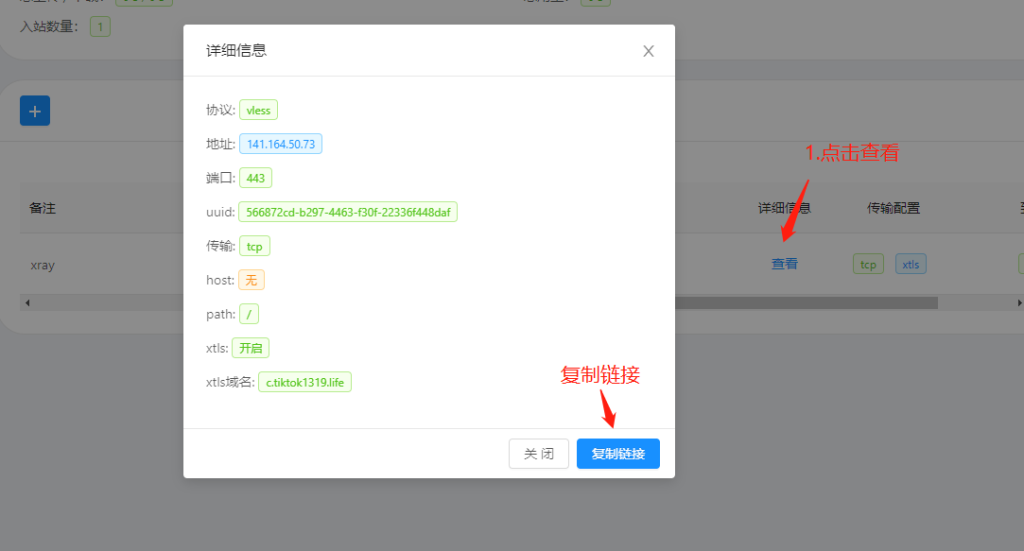
客户端配置
1.下载 V2rayN 软件 V2RAY客户端全集
2.配置教程请参考 下载界面中对应的软件教程
需要注意的是 xray需要输入伪装域名,否则无法上网,如图:
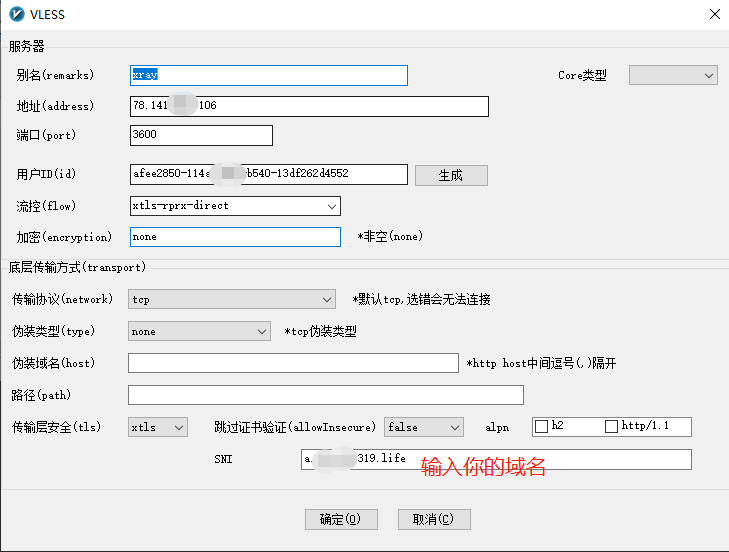

7 thoughts on “Xray 一键脚本可视化管理面板(X-ui版)”